Η λειτουργία ριπής αναφέρεται όταν η κάμερα στη συσκευή σας iOS τραβάει μια σειρά φωτογραφιών σε γρήγορη διαδοχή, με ρυθμό δέκα καρέ ανά δευτερόλεπτο. Είναι ένας πολύ καλός τρόπος για να τραβήξετε μια σκηνή δράσης ή ένα απροσδόκητο γεγονός, καθώς είναι πάντα πιο πιθανό να καταλήξετε στην εικόνα που στοχεύατε.

Οποτε εσύ τραβήξτε μια σειρά από φωτογραφίες , εμφανίζονται αυτόματα στην εφαρμογή Φωτογραφία κάτω από το όνομα άλμπουμ Bursts. Θα τα βρείτε επίσης στην κύρια βιβλιοθήκη φωτογραφιών σας καθώς και στην ενότητα Στιγμές που βρίσκεται στο Φωτογραφίες αυτί. Δείτε πώς μπορείτε να προβάλετε τις φωτογραφίες ριπής, να διαλέξετε την καλύτερη εικόνα για ασφαλή αποθήκευση και να διαγράψετε τις υπόλοιπες για να εξοικονομήσετε χώρο αποθήκευσης.
Πώς να διαγράψετε περιττές φωτογραφίες ριπής
- Εκκινήστε το Φωτογραφίες εφαρμογή στη συσκευή σας iOS.
- Κάντε κύλιση προς τα κάτω και επιλέξτε το εκρήξεις άλμπουμ από τη λίστα. (Αν δεν το βλέπετε, δεν έχετε τραβήξει λήψεις Burst.)
- Πατήστε μια ριπή για να την δείτε.
- Παρακέντηση Επιλέγω στο κάτω μέρος της οθόνης.
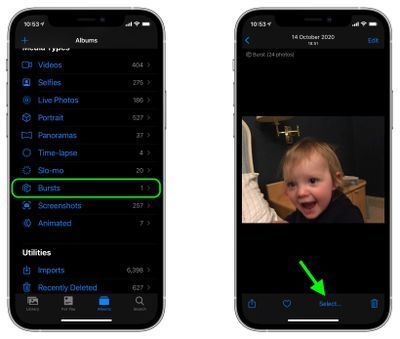
- Πατήστε κάθε εικόνα της σειράς που θέλετε να κρατήσετε. Οποιεσδήποτε κουκκίδες βλέπετε κάτω από τις εικόνες σε μια έκρηξη υποδηλώνουν ότι οι αλγόριθμοι της Apple πιστεύουν ότι έχουν την καλύτερη εστίαση και λεπτομέρεια στο σύνολο, αλλά φυσικά μπορεί να σκεφτείτε διαφορετικά.
- Παρακέντηση Εγινε στην επάνω δεξιά γωνία της οθόνης.
- Για να διατηρήσετε μόνο τις εικόνες που σημειώσατε στη σειρά ριπής, επιλέξτε Κρατήστε μόνο τα αγαπημένα από το αναδυόμενο μενού.
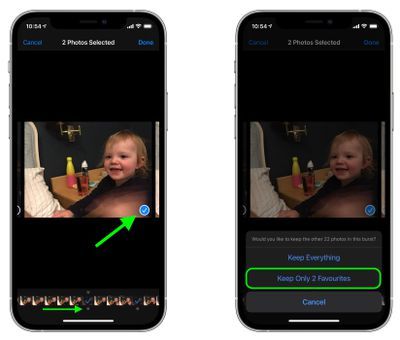

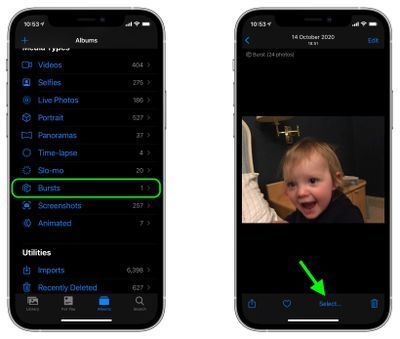
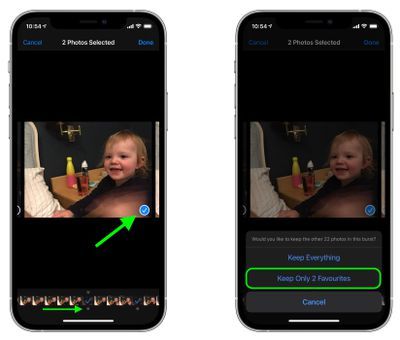
Δημοφιλείς Αναρτήσεις